文章詳情頁
如何運用translucent應用設置win10任務欄透明
瀏覽:190日期:2024-09-28 11:44:20
我們在win10中可以通過translucent應用讓任務欄擁有透明效果,那么如何設置呢?下面小編給大家分享一下。
工具/材料win10系統
操作方法01、首先點擊win10左下角的開始菜單,搜索microsoft store并點擊,如下圖所示
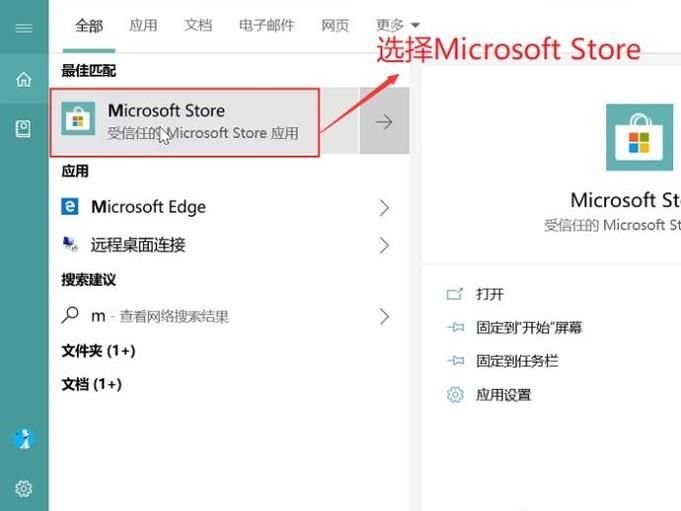
02、接下來在microsoft store商店中搜索translucent,這時會顯示translucent應用,我們選擇它,如下圖所示
03、然后會進入到translucent應用的詳情頁面,我們點擊安裝按鈕,如下圖所示
04、接下來會彈出安裝設置界面,這里需要設置一下安裝位置,如下圖所示
05、當安裝完成了以后會在右下角彈出一個提示,我們直接點擊提示界面中的啟動按鈕,如下圖所示
06、接下來會彈出translucent的提示協議,我們需要同意此款應用的GPLv3協議,否則沒法使用,如下圖所示
07、然后我們右鍵任務欄的B圖標,在彈出的菜單中設置Regular的選項為Clear,如下圖所示
08、最后我們就可以看到任務欄立刻變為背景透明了,如下圖所示
相關文章:
1. Win11 system占用cpu過高是什么原因? Win11電腦system占用高的解決辦法2. Win11系統映像怎么恢復?Win11系統映像恢復教程3. deepin文件有個鎖頭怎么刪除? deepin刪除帶鎖頭文件的技巧4. Win11安卓子系統WSA 2211.40000.11.0更新發布 升級至 Android 135. deepin linux怎么切換到root權限? Deepin切換root用戶的技巧6. UNIX 操作系統復雜的關機過程7. 在linux下使用mysql詳情8. 深度操作系統20.5發布 deepin 20.5更新內容匯總9. 深度操作系統Deepin20.2.1發布(附下載和更新日志)10. Kali Linux鼠標光主題怎么修改? 修改鼠標光標主題的技巧
排行榜

 網公網安備
網公網安備